屋根の作成
屋根の作成ワークフローは、以下のステップで構成されています:
- 屋根の設置面を作成します。
- 設置面を押し出し、寄棟屋根を作成します。(DMEXTRUDEコマンド)
- 必要に応じて、屋根面の傾斜を調整します。(マニピュレータウィジェット)
- ルーフソリッドの厚みを定義します。(SOLIDEDITコマンドのボディ/シェルオプション)
- 追加の屋根コンポーネントを作成します。
屋根の設置面の作成
屋根の設置面を作成することができます。
-
外壁の境界から作成します。
-
点のクリックや、それ以外の2D作図の手順で、閉じたポリラインを作成します。
外壁の境界から屋根のアウトラインを作成します。
- 外壁以外を非表示にします。図形の非表示は、構造パネルを使って簡単に行えます。ISOLATEOBJECTSコマンドもご参照ください。
- 外壁の上面に座標系を設定します:
- UCSと入力し、Enterキーを押します。
プロンプト表示:UCS原点を指定、または [面 (F)/名前を付けた (NA)/図形 (E)/前 (P)/ビュー (V)/X/Y/Z/z軸 (ZA)/移動 (M)/ワールド座標 (W)] <ワールド座標 (W)>:
- 外壁の上部の角にスナップし、Enterキーを押します。
- UCSと入力し、Enterキーを押します。
- 選択モードツールバーの境界検出を有効にするをONにするか、検出された境界を選択をSELECTIONMODESシステム変数に含めてください。
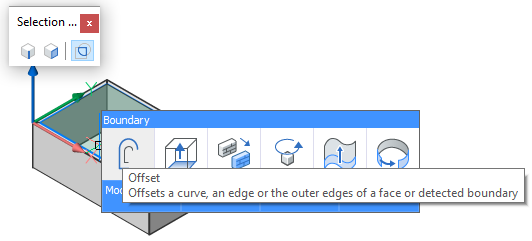
- 外壁の内側を避けるようにカーソルを移動させます。
内側の境界がハイライトされます。
- クワッドの作成タブでオフセットを選択します。
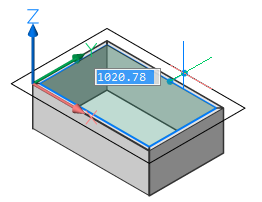
- 以下のいずれかの操作を行います。
- ダイナミック入力フィールドに値を入力します。
- クリックして値を確定します。
寄棟屋根の作成
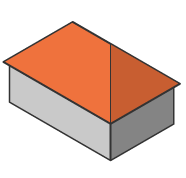
- 屋根の設置面を作成します。
- 屋根輪郭の上にカーソルを移動し、クワッドのモデルタブで押し出しを選択します。
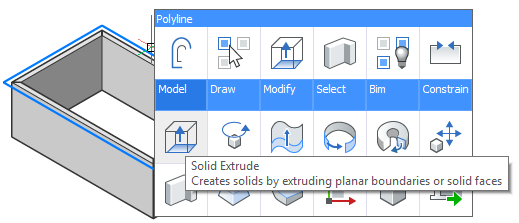
- 垂直方向にカーソルを移動した後、Tabキーを押します。
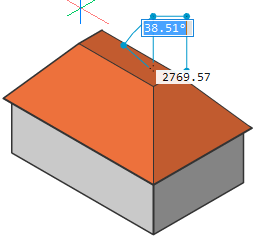
- テーパー角度欄に値を入力し、Tabキーを押します。
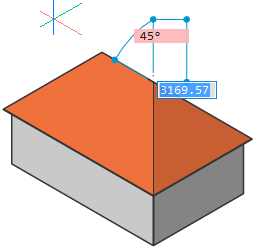
- 以下のいずれかの操作を行います。
- Tabキーを押すとテーパー角度欄に別の値を入力できます。
テーパー角度欄は、屋根の傾斜角を補完するものです。
-
Enterを押すと屋根が作図されます。
- Tabキーを押すとテーパー角度欄に別の値を入力できます。
- 屋根輪郭の形状によって、結果は以下の通りになります。
- ピラミッド屋根:
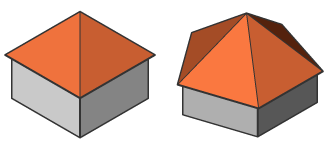
- L字型寄棟屋根:
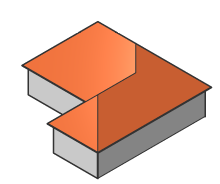
- T字型寄棟屋根:
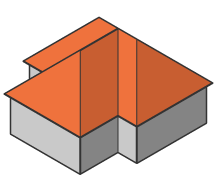
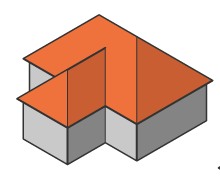
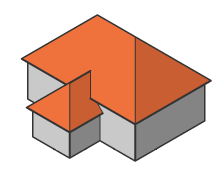
- U字型寄棟屋根:
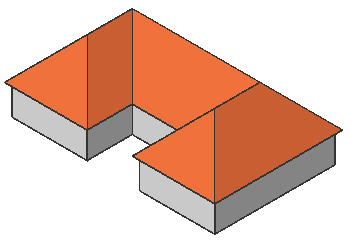
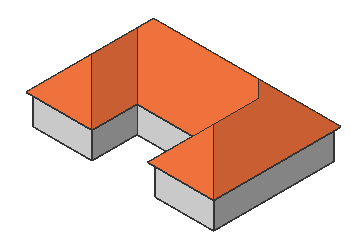
- 複雑な寄棟屋根:
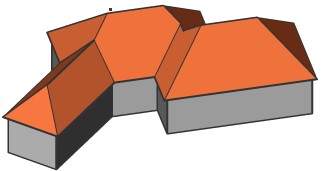
- ピラミッド屋根:
- 屋根のソリッドの厚さを定義するには、SOLIDEDITコマンドのボディ/シェルオプションを使用します。以下のいずれかの操作を行います。
- ソリッド編集 | 3Dソリッド編集リボンパネルでシェルを選択します。
または、3Dソリッド編集ツールバーのシェルを選択します。
- プロンプト表示:3Dソリッドを選択:屋根ソリッドを選択。
- プロンプト表示:削除する面を選択、または[追加/元に戻す/すべて]:屋根ソリッドの底面を選択。
- プロンプト表示:シェルのオフセット距離を入力:値を入力して、屋根ソリッドの厚さを定義。
- ソリッド編集 | 3Dソリッド編集リボンパネルでシェルを選択します。
切妻屋根の作成
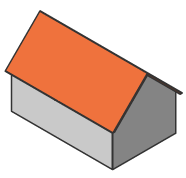
- 寄棟屋根を作成します。
- 両端面を垂直にします:
- 端面の上に移動し、マウスの左ボタンを約半秒押したままにすると、マニピュレータウィジェットが表示されます。(MANIPULATORシステム変数の値を2に設定)
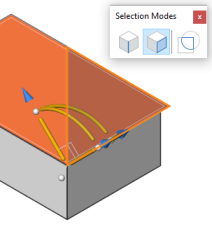
- カーソルを垂直方向の回転弧に合わせます。円弧がハイライトされたら、カーソルを動かします。
選択した面がダイナミックに回転します。
面が垂直になっているときにクリックします。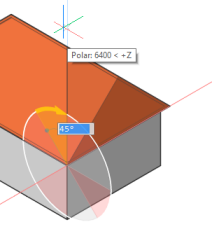
- 端面の上に移動し、マウスの左ボタンを約半秒押したままにすると、マニピュレータウィジェットが表示されます。(MANIPULATORシステム変数の値を2に設定)
- 寄棟屋根の作成手順のステップ7を実行します。ルーフソリッドの垂直面を削除します。
マンサード屋根の作成
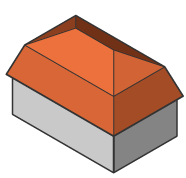
マンサード屋根は、二つのソリッドで構成されており、別々の押し出しとして作成されます。
- 屋根の設置面を作成します。
- 屋根輪郭の上にカーソルを移動し、クワッドのモデルタブで押し出しを選択してください。
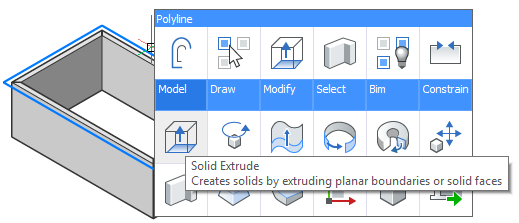
- 垂直方向にカーソルを移動した後、Tabキーを押します。
- テーパー角度欄に値を入力し、Tab キーを押します。テーパー角度欄は、屋根の傾斜角を補完するものです。
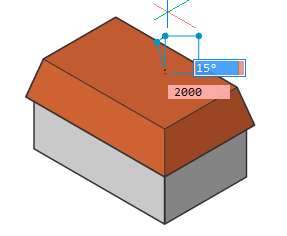
- 押出高さ欄に値を入力して、以下のいずれかを実行します:
- Tabキーを押すとテーパー角度欄に別の値を入力できます。
- Enterを押して、最初のソリッドを作成します。
- (オプション)Tabキーを押すと、入力欄が切り替わるので、満足のいく結果になったらEnterキーを押します。
- 最初の屋根ソリッドの上面にカーソルを移動して、クワッドで押し出しを選択します。
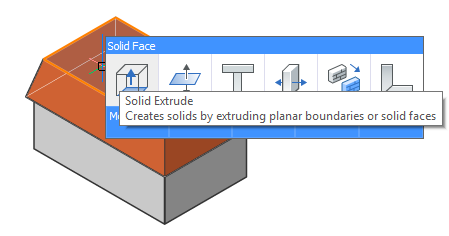
- 垂直方向にカーソルを移動した後、Tabキーを押します。
- テーパー角度欄に値を入力し、Tab キーを押します。
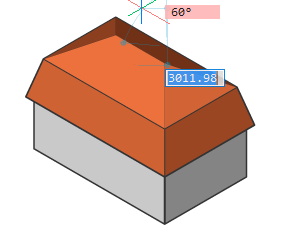
- 以下のいずれかの操作を行います。
- Tabキーを押すとテーパー角度欄に別の値を入力できます。
- Enterを押して、最初のソリッドを作成します。
- 両方のソリッドを選択し、クワッドでモデルタブで和を選択します。
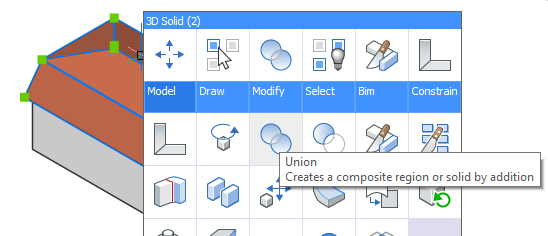
- 寄棟屋根の作成手順のステップ7を繰り返します。
半切妻屋根の作成
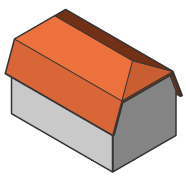
半切妻屋根は、二つのソリッドで構成されており、別々の押し出しとして作成されます。
- マンサード屋根の作成手順のステップ1~6を実行して、最初のソリッドを作成します。
- 切妻屋根の作成手順の手順2を実行し、端面を垂直に設定します。
- マンサード屋根の作成手順のステップ7~11のステップを実行します。
- 寄棟屋根の作成手順のステップ7を実行します。ルーフソリッドの垂直面を削除します。
ギャンブレル屋根の作成
ギャンブレル屋根の屋根は、二つのソリッドで構成されており、別々の押し出しとして作成されます。
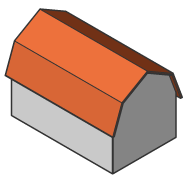
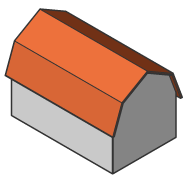
- マンサード屋根の作成手順のステップ1~6を実行して、最初のソリッドを作成します。
- 切妻屋根の作成手順の手順2を実行し、端面を垂直に設定します。
- マンサード屋根の作成手順のステップ7~10を実行して、2つ目のソリッドを作成します。
- 切妻屋根の作成手順の手順2を実行し、端面を垂直に設定します。
- マンサード屋根の作成手順のステップ11を実行します。
- 寄棟屋根の作成手順のステップ7を実行します。ルーフソリッドの垂直面を削除します。
オランダ切妻屋根の作成
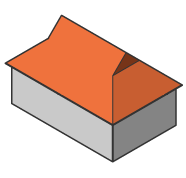
オランダ切妻屋根は寄棟屋根をベースに作成します。
- 寄棟屋根を作成します。
- SELECTIONMODESシステム変数のエッジを選択オプションをONにします。
- 屋根面の下端にカーソルを移動し、クワッドの作成タブでオフセットを選択します。
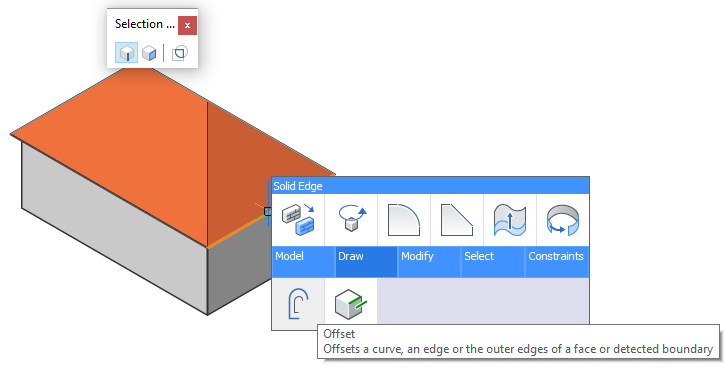
- カーソルを移動し、ダイナミック入力フィールドに値を入力するか、点をクリックします。
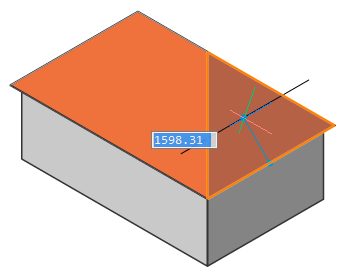
- 以下のいずれかの操作を行います。
- ツールバーの3Dソリッド編集からケガキを選択します。
- ソリッド編集 | ソリッド編集リボンパネルでケガキを選択します。
- プロンプト表示: 3Dソリッド、サーフェス、リージョンを選択 [選択オプション (?)]: 屋根ソリッドを選択。
- プロンプト表示:ケガキする図形を選択:オフセットする屋根のエッジを選択。
- プロンプト表示:元図形を削除[はい/いいえ]<いいえ>: はいを選択。
三角形の面が作成されます。
- ギャンブレル屋根の作成手順のステップ2を実行し、端面を垂直に設定します。
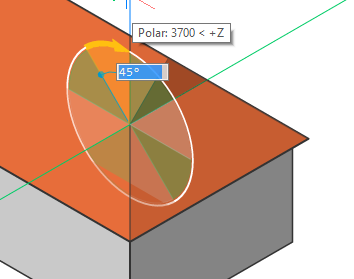
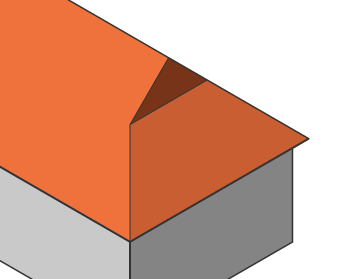
- 寄棟屋根の作成手順のステップ7を実行して、屋根ソリッドの厚さを設定します。
明り採りの作成
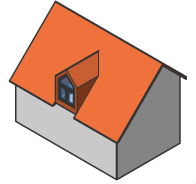
明り採りを作成する手順は、以下の手順で構成されています:
- 屋根面の下端に直方体ソリッドを作成し、ボックスを屋根に接続します。
- 明り採りの位置と大きさを定義します。
- 明り採り屋根を作成します。
- 右クリックして、クワッドのモデルタブでボックスを選択します。
プロンプト表示:直方体のコーナーをセット、または [中心]<0.00,0.00,0.00>:
- ルーフプランの下端にあるポイントをクリックします。
プロンプト表示:もう一方のコーナーをセット、または[直放題/辺の長さ]:
- 一点をクリックして、立方体の高さを定義します。または一点をクリックするか、値を入力します。
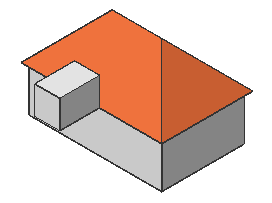
- 立方体の裏面を選択します:立方体の裏面の位置までカーソルを移動し、面がハイライトされるまで Tab キーを押します。(選択モード: 面の選択 = ON)
- クワッドのモデルタブで最も近い接続を選択します。
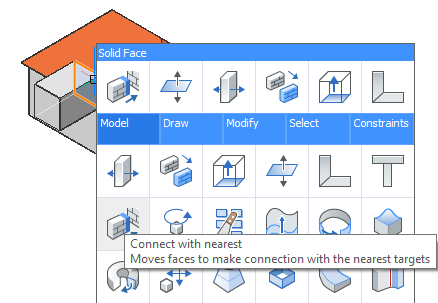
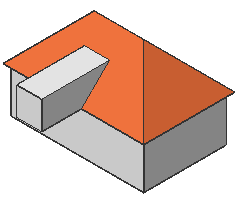
- 直方体の前面を選択し、クワッドのモデルタブでプッシュ/プルを選択し、屋根面まで直方体の面を動かします。
- 明り採りソリッドの前面、上面、側面のプッシュプルを使用して、屋根上の明り採りの寸法と位置を定義します:
- 側面を選択し、Tabキーを押して幅を定義します。
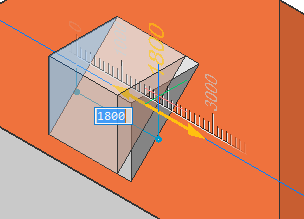
- 両側の面を選択し、クワッドの拘束タブでリジッドセットを追加を選択して幅を固定します。
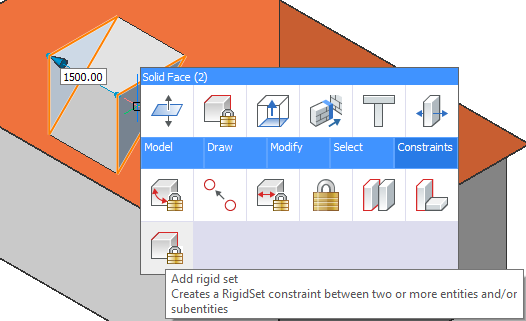
- 側面の1つをドラッグして、明り採りを配置します。以下のいずれかを実行します:
- ダイナミック入力フィールドに距離を入力します。
- クリックして値を確定します。
- ドラッグしている面と平行な面の上にカーソルを移動し、Tabキーを押します。距離欄には、この面までの距離が表示されます。
- 明り採りの高さを定義するには上面をドラッグします。
- 正面の面をドラッグして、屋根の軒先からの距離を設定します。
明り採りの下の壁の外壁面にカーソルを合わせて、Tabキーを押します。距離欄には、この面までの距離が表示されるようになります。
- 側面を選択し、Tabキーを押して幅を定義します。
- 明り採りの形状を変更します:
- 寄棟屋根を追加します。
- 寄棟屋根を追加し、その後、前面を垂直に回転させ切妻屋根を作成します。
- 円蓋を追加します。
- 上面及び側面を回転します。
- 切妻屋根を起点に、明り採りの前面が三角形になるまで後方へ移動させる。
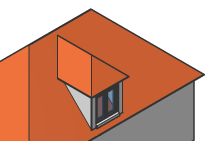
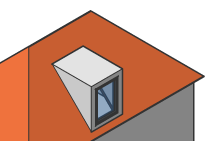
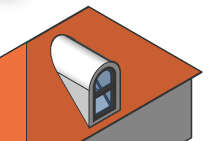
寄棟 フラット 円蓋 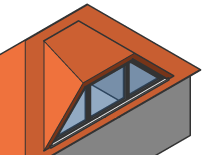
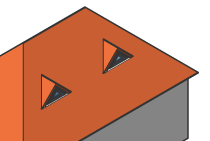
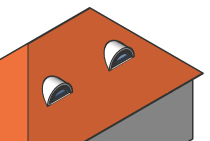
スペシャル 三角形 眉状

